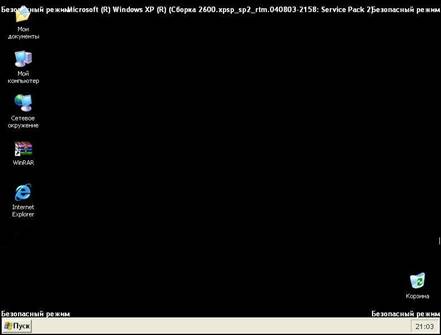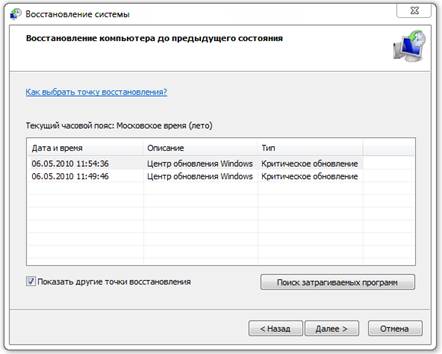После установки драйвера
Не работает компьютер после установки нового драйвера.
После установки драйвера обязательно повышается производительность компьютера или в крайнем случае исправляются ошибки…Так нам говорят разработчики системного ПО, причем такой эффект получается не всегда позитивным. Сейчас меня смогут понять лишь владельцы стареньких компьютеров, которым не поможет установка нового драйвера.
Если после установки драйвера в работе ПК начали появляться сбои в работе или вообще ничего не появляется, то будьте готовы к откату на старые драйвера, или если ставите все с нуля, то к поиску других дров.
Типичные виды неполадок.
Многие пользователи на форумах жалуются на то, что после установки драйверов перестает нормально загружаться Windows. Кстати, многие пользователи решаются использовать сомнительные программы для автоматического поиска «дровишек». Это очень удобно. Именно при использовании таких «сомнительных утилит», у большинства юзеров начинаются проблемы.
Как-то раз, ко мне обратился старый знакомый. ОН решился установить обновленные драйвера — его компьютер перестал включаться в нормальном режиме. Появились дикие «тормоза», в добавок ко всему, на экране появились непонятные точки и прямые линии желтого цвета. Естественно проблема крылась в новых драйверах на видеокарту. Решилась эта проблема только после «тотального отката». Но об этом чуть позже.
Нередко после установки драйверов для процессора или питания, система начинает заметно притормаживать. В худших случаях, после установки драйверов, операционная система просто не загружается. Такие признаки указывают на серьезную несовместимость нового ПО и железа, которому это ПО принадлежит. Кстати, конфликт может возникать в любом устройстве, поэтому старайтесь запоминать, какие именно дрова вы устанавливали и для каких девайсов.
Решение проблем.
Самый долгий способ устранить все вышеперечисленные беды – полная переустановка Windows. Такой вариант принесет стопроцентный результат, однако, на это требуется время, а его у нас будет мало. Поэтому, я предлагаю прибегнуть к максимально простым операциям.
Восстановление системы.
Если операционка вообще не загружается, то придется войти в безопасный режим и выполнить откат через него. Во время включения ПК, нажимайте F8, чтобы вызвать меню загрузки.
Выбрав безопасный режим, ждем, пока загрузится система. После этого Windows загрузится, но все будет выглядеть слегка по-другому…
Изменится тема оформления и другие параметры. После окончательной загрузки, откройте меню «Пуск», затем перейдите на вкладку «Все программы», после этого – «стандартные» и «служебные». Здесь вы увидите «Восстановление системы», это как раз то, что поможет нам решить сей проблему.
На первом окне, система предложит создать точку восстановления или же перейти непосредственно к откату. Выбираем второй вариант, затем находим ту самую надпись, где описана установка последних драйверов. Операционка автоматически сотрет все изменения, вернув машину в то состояние, в котором оно было до обновления ПО.
Процесс восстановления начнется во время перезагрузки. На этом все, вы получили исправно работающий ПК, где используются старые дровишки.
В случае, если безопасные режим не загружается, можно проделать аналогичную махинацию с клавишей F8, выбрав в последствие «загрузку последней удачной конфигурации» (для XP) или «Запуск средства восстановления при загрузке» (для 7), вполне возможно, что поможет.
Если все вышеперечисленное не помогло, то нужно сохранить важные данные и переустановить Windows, т. к простых способов решения данной проблемы нету.
Последний совет.
Для того, чтобы избегать таких проблем, советую вручную скачивать драйвера с официальных сайтов.(Там все проверенное) Это в особенности касается владельцев ноутбуков.
После установки драйверов на видеокарту не запускается Windows
доброго времени суток!
имеется видеокарта palit geforce gtx 460. после установки драйверов и перезагрузки винда виснет во время загрузки(на логотипе), пробовал ставить windows xp и windows 7. итог один и тот же. на данный момент стоит geforce gt430, с ней проблем нету.
уже вторые сутки не могу решить проблему. надеюсь на вас)
После установки драйверов на видеокарту винда не запускается
Короче пробывал разные версии драйверов установить ничего не получается, появляется логотип винды и.
После установки драйверов Windows не запускается
Здравствуйте. Недавно приобрел видеокарту Nvidia GeForce 210, т.к старая поплавилась. После.
Не запускается Windows 8.1×64 после установки новых драйверов на GTX 760 AMP!
Всем привет, хотел бы обратиться к вам за помощью. Вчера купил GTX 760 AMP! и БП на 750W, когда все.
После установки драйверов на видеокарту не загружается комп
Здравствуйте, такая проблема. После установки нового жесткого диска и переустановки системы.
Варианты навскидку: недостаточноре питание (проверьте подключено ли оно к видеокарте, может также банально не хватать мощности БП), неисправность самой видеокарты, которая в VGA режиме работает нормально, а при установке драйверов пытается задействовать свои возможности, но не может. Какой БП?
Добавлено через 1 минуту
ну пойдем оп порядку)
бп — 600W
intel core i7 860
gigabyte p55-ud3
kvr1333d3n9/2g x 2
переустанавливал ось, чистил контакты, собирал на столе, поочередно менял планки оперативки(из имеющихся 4х), доставал проц и в конечном счете пришел к выводу что все дело в видеокарте )
только не нужно гнать на Palit, Гигабайты и MSI дохнут намного больше
Ny6ka, а вам нравится работать без драйверов или в безопасном режиме?
без драйверов видеокарта работает как VGA адаптер и не способна ничего отрисовать мало-мальски, считайте, ее у вас нет. А поскольку не используются ее функции то и глчить нечему
Добавлено через 1 минуту
Ny6ka, а вам нравится работать без драйверов или в безопасном режиме?
без драйверов видеокарта работает как VGA адаптер и не способна ничего отрисовать мало-мальски, считайте, ее у вас нет. А поскольку не используются ее функции то и глчить нечему
Заказываю контрольные, курсовые, дипломные и любые другие студенческие работы здесь.
После установки драйверов на видеокарту — чёрный экран.
Вобщем возникла проблема, переустанавливаю Windows, с семерки, на XP, все установил, настроил.
Проблемы с разрешением после установки новых драйверов на видеокарту.
Начнём с предыстории: примерно 2 месяца назад я установил новый драйвер для своей видеокарты и.
После установки драйверов не запускается ОС
Добрый вечер,прошу помощи,вот собственно что произошло. Сегодняшний день начался как обычно,я сел.
Не запускается компьютер после обновления драйверов на видеокарту
У меня видеокарта GTX 650. Решил обновить драйвера. После обновления компьютер выключился и не.
Черный экран при загрузке Windows. Как исправить?
Черный экран при загрузке Windows – крайне неприятная проблема, которая может возникнуть в самый неподходящий момент.
Чаще всего возникновение данного явления связано с обновлением ОС , установкой драйверов и внесением других изменений в софт, отвечающий за корректную работоспособность и запуск Windows . Черный экран при загрузке системы может отображаться с курсором или без него. В любом случае, в данной статье мы разберёмся с тем, как возникает черный экран и как с это исправить самыми быстрыми и действенными способами.
Содержание:
Причины возникновения
Черный экран при загрузке Windows является явным признаком сбоя в загрузке или работе ОС . Такое явление может возникать в процессе использования компьютера, сразу после переустановки операционной системы, после установки драйверов или с различной периодичностью.
Самыми частыми причинами возникновения черного экрана являются:
- Неправильно установленные драйвера видеокарт
- Повреждение системы вредоносными вирусными программами
- Использование пиратских сборок Windows
- Конфликт комплектующих компьютера.
Помимо этого, черный экран может возникать и по другим причинам к примеру, обновление новой версии Windows . В данном случае пользователь увидит надпись, сообщающую про обновление, перед выключением или перезагрузкой ПК.
Отметим, что установка обновлений на слабых компьютерах может занимать вплоть до сорока минут, поэтому для решения проблемы черного экрана следует дождаться загрузки и установки нового обновления .
Также возможен конфликт при подключении второго монитора . В этом случае может помочь отключение второго монитора .
Перезагрузка и отключение быстрого запуска
Одним из простейших способов решения проблемы черного экрана является перезагрузка ОС и отключение режима быстрого запуска .
К сожалению, при черном экране не будет отображаться информация для перезагрузки, поэтому процесс ввода данных для входа придется выполнять «наощупь» .
Для этого необходимо:
1. Нажать несколько раз Backspace .
2. Ввести пароль для входа в учетную запись (если есть).
3. Нажать Enter .
Вход на рабочий стол произведен, теперь следует перезагрузить компьютер:
1. Нажимаем комбинацию клавиш Windows+R , вызывая тем самым меню «Выполнить»
2. Вводим команду shutdown /r и подтверждаем кнопкой Enter .
3. Ждем несколько секунд и нажимаем еще раз Enter .
Компьютер перезагрузится через одну минуту. Если данный способ не помогает, можно перезагрузить систему принудительно, удерживая кнопку запуска на системном блоке.
Важно : данный способ рекомендуется использовать в крайнем случае, поскольку принудительная перезагрузка может навредить файлам ОС и комплектующим.
Если черный экран исчез после такой перезагрузки, то это явный симптом конфликта драйверов видеокарты и системы быстрого запуска операционной системы, которая включена по умолчанию.
Чтобы отключить быстрый запуск , необходимо проследовать следующим шагам:
Шаг 1. Нажимаем левой кнопкой мыши по иконке «Поиск» (изображение лупы возле кнопки «Пуск») и вводим в строку фразу «Панель управления» , после чего переходим в непосредственно сам пункт «Панель управления» .
Шаг 2. Включаем режим отображения мелких значков и находим параметр «Электропитание» .
Шаг 3. Выбираем пункт «Действия кнопок питания» .
Шаг 4. Кликаем по разделу «Изменение параметров, которые сейчас недоступны» .
Шаг 5. Убираем галочку рядом с параметром «Включить быстрый запуск» и подтверждаем действием нажатием кнопки «Сохранить изменения» .
Решение конфликта драйверов при помощи видеоядра процессора
Владельцы процессоров со встроенным видеоядром (большинство современных бюджетных моделей от Intel и AMD ) могут решить проблему конфликта драйверов основной видеокарты, путем запуска ОС с интегрированной видеокартой.
Чтобы выполнить такое подключение, достаточно отключить шнур монитора от основной видеокарты и подключить его к порту в материнской плате. Если интегрированное видео не было отключено, система запустится в нормальном режиме и можно будет проводить манипуляции с конфликтным драйвером.
Как быстро решить конфликт видеодрайверов. Удаление и переустановка.
Если предыдущий способ не сработал можно попробовать удалить видеодрайвера .
Данный процесс будет выполняться вслепую, поэтому следует в точности следовать нижеописанным инструкциям.
- После завершения загрузки, в окне ввода данных для входа в учетную запись, нажимаем 3-4 раза клавишу Backspace .
- Нажимаем клавишу Tab ровно пять раз для перехода по меню к нужному пункту. Подтверждаем клавишей Enter .
- Нажимаем один раз стрелочку вверх .
- Зажимаем клавишу Shift и нажимаем Enter .
После этого начнется загрузка меню диагностики. Длительность загрузки может варьироваться вплоть до двух минут , поэтому рекомендуем подождать какое-то время и только после этого приступать к следующим действиям:
- Нажимаем ровно три раза стрелочку вниз , подтверждаем действие Enter .
- Теперь два раза вниз и снова Enter .
- Нажимаем дважды стрелочку влево .
На данном этапе, пути для разных моделей ПК могут немного различаться.
Владельцам ПК с UEFI необходимо нажать два раза стрелку вниз и Enter .
В то же время для компьютеров с BIOS достаточно один раз нажать стрелку вниз и Enter .
Если Вы не знаете о том, какие технологии используются в конкретно Вашем устройстве, следует испробовать оба метода.
Подтверждаем вход в меню режимов загрузки нажатием клавиши Enter . На открывшемся экране следует выбрать один из режимов загрузки под номерами 5 или 3 . Для выбора необходимо нажать клавиши F5 или F3 соответственно.
После этого система загрузится в безопасном режиме и черный экран исчезнет. В этом режиме можно удалить или переустановить проблемный видеодрайвер, вызывающий черный экран. Также можно воспользоваться откатом ОС при помощи точек восстановления .